Oprava chyby knižnice d3dx10_43.dll
DirectX 10 je softvérový balík potrebný na spustenie väčšiny hier a programov uvoľnených po roku 2010. Kvôli jeho neprítomnosti môže používateľ dostať chybu "Súbor d3dx10_43.dll nebol nájdený" alebo niečo podobné v obsahu. Hlavným dôvodom jeho objavenia je absencia dynamickej knižnice d3dx10_43.dll v systéme. Ak chcete vyriešiť problém, môžete použiť tri jednoduché metódy, ktoré budú popísané v tomto článku.
obsah
Spôsoby riešenia problému d3dx10_43.dll
Ako bolo uvedené vyššie, chyba sa najčastejšie vyskytuje kvôli nedostatku rozhrania DirectX 10, pretože v tomto balíku je umiestnená knižnica d3dx10_43.dll. Preto jeho inštalácia vyrieši problém. Ale nie je to jediný spôsob - môžete použiť aj špeciálny program, ktorý bude vo svojej databáze nájsť správny súbor a nainštalovať ho do priečinka systému Windows. Tento proces môžete vykonať aj ručne. Všetky tieto metódy sú rovnako dobré a po výsledku ktorejkoľvek z nich sa chyba napraví.
Metóda 1: Klient DLL-Files.com
Používanie funkcií programu Klient DLL-Files.com , môžete túto chybu ľahko a rýchlo opraviť. Všetko, čo potrebujete, je nainštalovať do počítača, spustiť a postupovať podľa pokynov:
- Zadajte názov knižnice do poľa pre zadanie vyhľadávacieho dotazu, to znamená "d3dx10_43.dll" . Potom kliknite na "Vyhľadávať súbor DLL" .
- V zozname nájdených knižníc vyberte požadovanú knižnicu kliknutím na jej názov.
- V treťom kroku kliknite na "Inštalovať" na inštaláciu vybraného súboru DLL.
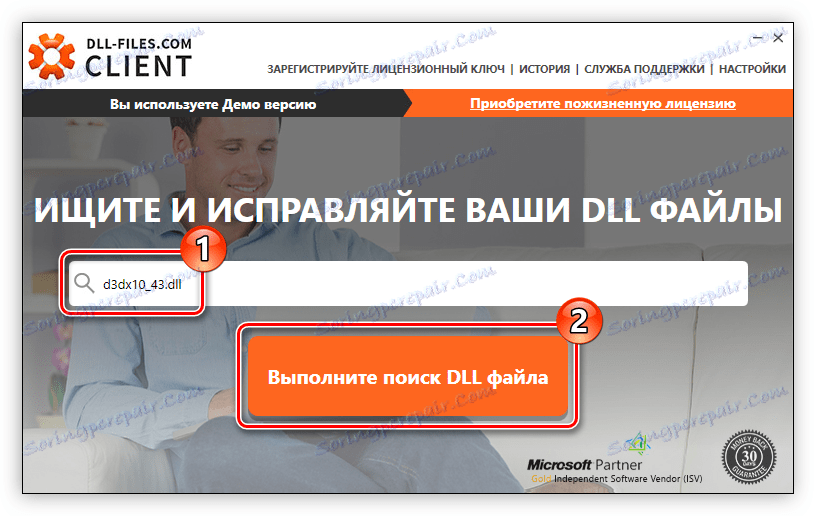
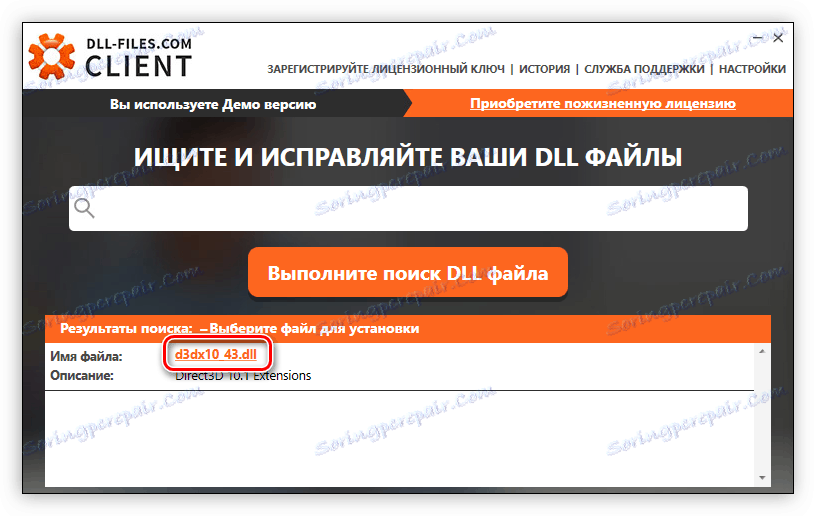
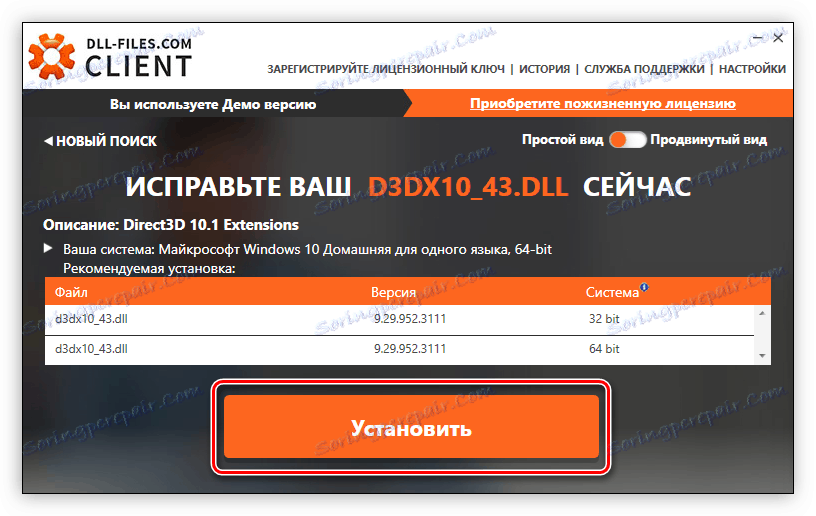
Potom bude chýbajúci súbor umiestnený do systému a všetky problematické aplikácie začnú správne fungovať.
Metóda 2: Inštalácia DirectX 10
Predtým sa povedalo, že môžete nainštalovať balík DirectX 10 na opravu chyby, a tak sa rozprávajte o tom, ako to urobiť.
- Prejdite na oficiálnu stránku sťahovania inštalačného programu DirectX.
- Zvoľte jazyk Windows zo zoznamu a kliknite na "Stiahnuť" .
- V zobrazenom okne odstráňte kontrolné značky zo všetkých ďalších softvérových položiek a kliknite na tlačidlo "Zrušiť a pokračovať" .

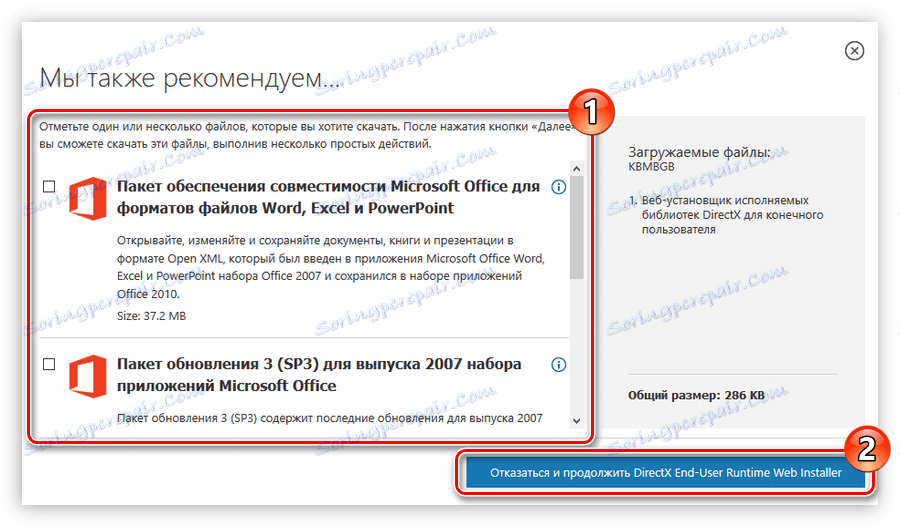
Potom začnete sťahovať DirectX do počítača. Po dokončení prejdite do priečinka so stiahnutým inštalátorom a postupujte podľa týchto krokov:
- Inštalátor otvorte ako správca. Môžete to urobiť kliknutím na PCM v súbore a výberom príslušnej položky v ponuke.
- V zobrazenom okne vyberte prepínač vedľa riadku "Súhlasím s podmienkami tejto zmluvy" a potom kliknite na tlačidlo "Ďalej" .
- Začiarknite alebo zrušte začiarknutie políčka vedľa položky "Install Bing Panel" (podľa vášho rozhodnutia) a potom kliknite na tlačidlo "Next" .
- Počkajte, kým proces inicializácie skončí a kliknite na tlačidlo "Ďalej" .
- Počkajte na dokončenie sťahovania a inštalácie komponentov balíka.
- Kliknutím na tlačidlo Dokončiť zatvorte okno inštalátora a dokončíte inštaláciu DirectX.
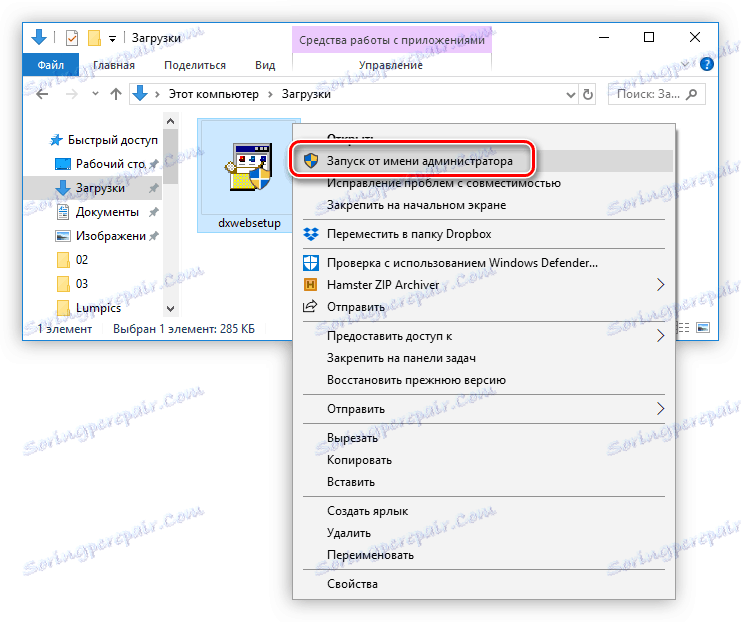
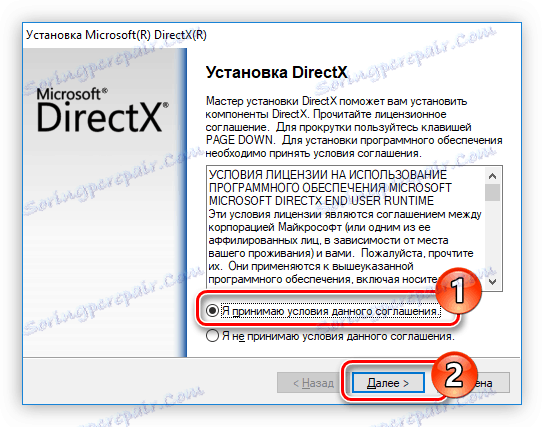
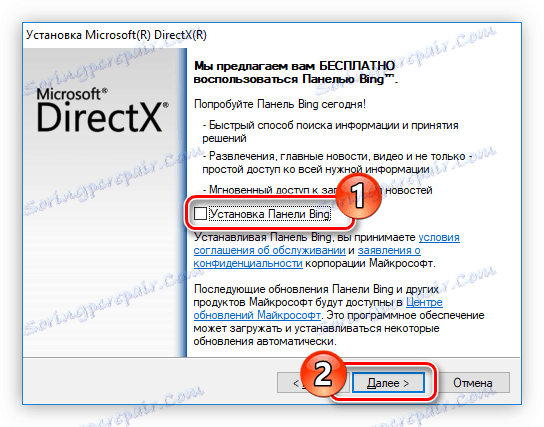
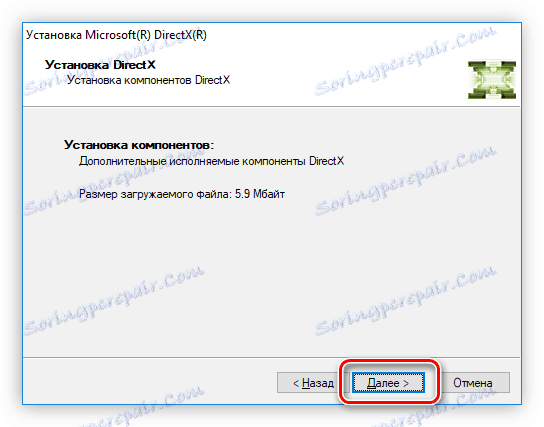

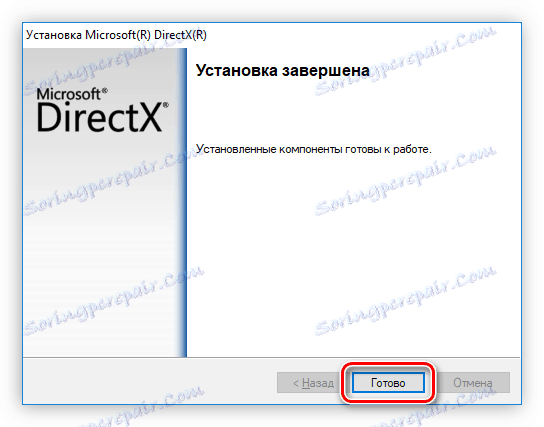
Po dokončení inštalácie sa do systému pridá dynamická knižnica d3dx10_43.dll, po ktorej budú všetky aplikácie fungovať normálne.
Metóda 3: Stiahnite si d3dx10_43.dll
Okrem všetkých vyššie uvedených prípadov môžete opraviť chybu tým, že nakonfigurujete chýbajúcu knižnicu v systéme Windows samostatne. Adresár, v ktorom chcete presunúť súbor d3dx10_43.dll, má v závislosti od verzie operačného systému inú cestu. V tomto článku budeme diskutovať o tom, ako manuálne nainštalovať d3dx10_43.dll v systéme OS Windows 10 , kde má systémový adresár nasledujúce umiestnenie:
C:WindowsSystem32
Ak používate inú verziu operačného systému, zistíte jej polohu čítaním v tomto článku ,
Ak chcete nainštalovať knižnicu d3dx10_43.dll, postupujte takto:
- Prevezmite súbor DLL do počítača.
- Otvorte priečinok s týmto súborom.
- Vložte ho do schránky. Ak to chcete urobiť, vyberte súbor a stlačte klávesy Ctrl + C. Rovnakú akciu je možné vykonať kliknutím na PCM v súbore a výberom položky "Kopírovať" .
- Prejdite do adresára systémov. V tomto prípade sa nachádza priečinok "System32" .
- Vložte skopírovaný súbor stlačením klávesov Ctrl + V alebo pomocou možnosti Prilepiť z kontextového menu.
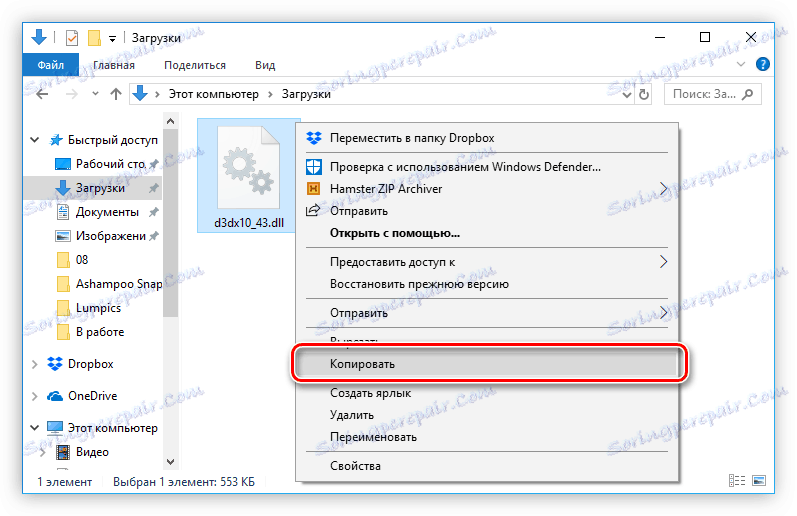
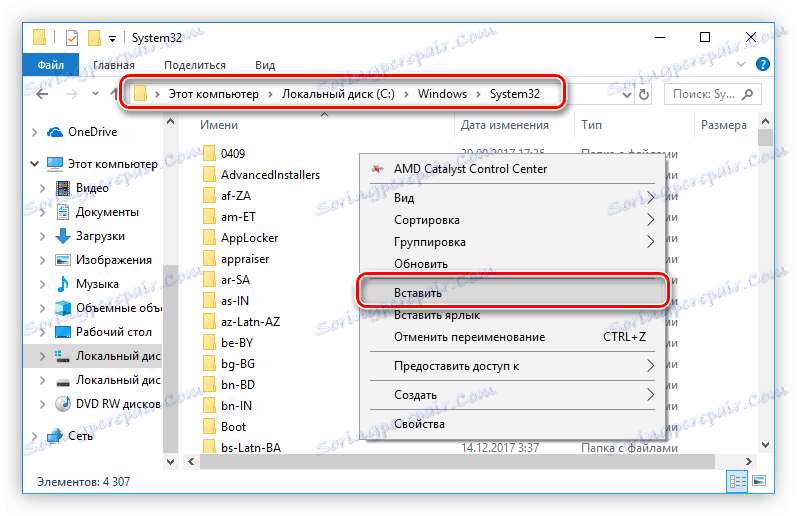
Tým sa dokončí inštalácia knižnice. Ak sa aplikácia stále odmieta spustiť a vyskytne rovnakú chybu, pravdepodobne je to kvôli skutočnosti, že systém Windows nezaregistroval knižnicu samostatne. Musím to urobiť sám. Podrobné pokyny nájdete v v tomto článku ,
